文章編號: 000144021
Dell PowerEdge: Windows Server Standard ROK -käyttöjärjestelmän asentaminen virtuaalikoneeseen
摘要: Artikkelissa on ohjeet hypervisorin valmistelemiseen Dellin ROK-asennuslevyn käyttöä varten.
文章內容
症狀
Artikkelin yhteenveto: Käyttöjärjestelmän asentaminen Dell PowerEdge -järjestelmän isännöimään virtuaalikoneeseen voi epäonnistua, jos hypervisoria ei ole valmisteltu tukemaan asennusta. Artikkelissa on ohjeet hypervisorin valmistelemiseen ROK-asennuslevyn käyttöä varten.
Virheilmoitus näkyy myös ranskaksi, saksaksi ja espanjaksi. Uudelleenkäynnistämisen valitseminen johtaa virheilmoituksen toistumiseen.
Asennus ROK-asennuslevyltä toimii ainoastaan Dell PowerEdge -järjestelmissä sekä Dell-järjestelmien isännöimissä virtuaalikoneissa. Jos yrität asentaa Windows Server -käyttöjärjestelmää johonkin muuhun kuin Dell PowerEdge -järjestelmään tai muun kuin Dell PowerEdge -järjestelmän isännöimään virtuaalikoneeseen, asennus voi epäonnistua, jolloin näyttöön tulee virheilmoitus. Kun asennusohjelma yrittää tarkistaa BIOSista, että asennus tapahtuu Dell-palvelimessa, hypervisor tarjoaa eri BIOSia, mikä johtaa virheilmoitukseen.
Ratkaisu on antaa asennusohjelman käyttää palvelimen fyysistä BIOSia. Seuraa käyttämäsi hypervisorin mukaisia ohjeita, joilla voit valmistella järjestelmän asennusta varten.
 Huomautus: jos haluat käyttää apuohjelmaa Microsoft Hyper-V Server 2008-, 2008 R2- tai 2016-järjestelmässä, suorita komentorivillä komento cscript hyperv_prep.vbe.
Valmistele ESX/ESXi-hypervisor ROK-asennuslevyn käyttöä varten seuraavasti:
Huomautus: jos haluat käyttää apuohjelmaa Microsoft Hyper-V Server 2008-, 2008 R2- tai 2016-järjestelmässä, suorita komentorivillä komento cscript hyperv_prep.vbe.
Valmistele ESX/ESXi-hypervisor ROK-asennuslevyn käyttöä varten seuraavasti:
 Huomautus: varmista, että muokkaat jokaisen luomasi virtuaalikoneen vmx-tiedostoa.
Huomautus: varmista, että muokkaat jokaisen luomasi virtuaalikoneen vmx-tiedostoa.

2) Napsauta DataStore-kohtaa hiiren kakkospainikkeella ja valitse Browse DataStore.

3) Avaa kansio, johon virtuaalikone on tallennettu. Tässä esimerkissä se on Orion.

4) Napsauta kansiossa hiiren kakkospainikkeella tiedostoa Orion.vmx ja valitse Download.

5) Muokkaa tiedostoa tekstieditorissa. Seuraavassa on tiedoston alkuperäinen sisältö.

6) Lisää tiedoston loppuun seuraava rivi:
7) Tallenna muutokset ja lataa tiedosto tietosäilöön.

8) Korvaa aiempi tiedosto valitsemalla Upload/Download Operating Warning -ikkunassa Yes.

9) Käynnistä virtuaalikone ja jatka käyttöjärjestelmän asennusta.

Kun seuraat käyttämääsi hypervisoriin mukautettuja ohjeita, virtuaalikoneen pitäisi asentua onnistuneesti.
Oireet
Kun virtuaalikoneeseen asennetaan käyttöjärjestelmää, näkyviin tulee seuraava ilmoitus ja asennusta ei voida suorittaa:System verification Failure
[English]
This hypervisor is not prepared for the Reseller Option Kit(ROK) media install or you are trying to install the ROK media on a non-Dell system.
To prepare the hypervisor for the ROK install, please follow the steps mentioned in the ROK document at https://www.dell.com/ostechsheets and then try again
Press OK to restart the virtual machine
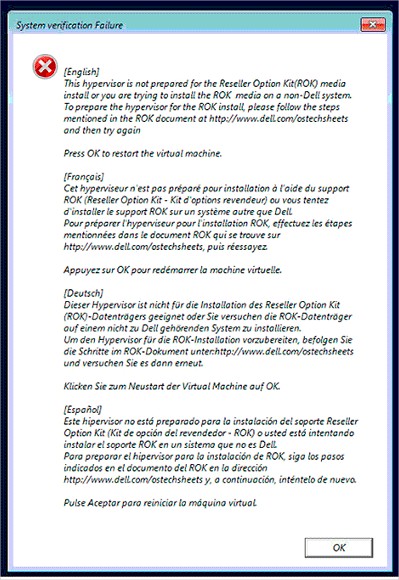
Virheilmoitus näkyy myös ranskaksi, saksaksi ja espanjaksi. Uudelleenkäynnistämisen valitseminen johtaa virheilmoituksen toistumiseen.
Syy
Asennus ROK-asennuslevyltä toimii ainoastaan Dell PowerEdge -järjestelmissä sekä Dell-järjestelmien isännöimissä virtuaalikoneissa. Jos yrität asentaa Windows Server -käyttöjärjestelmää johonkin muuhun kuin Dell PowerEdge -järjestelmään tai muun kuin Dell PowerEdge -järjestelmän isännöimään virtuaalikoneeseen, asennus voi epäonnistua, jolloin näyttöön tulee virheilmoitus. Kun asennusohjelma yrittää tarkistaa BIOSista, että asennus tapahtuu Dell-palvelimessa, hypervisor tarjoaa eri BIOSia, mikä johtaa virheilmoitukseen.
Ratkaisu
Ratkaisu on antaa asennusohjelman käyttää palvelimen fyysistä BIOSia. Seuraa käyttämäsi hypervisorin mukaisia ohjeita, joilla voit valmistella järjestelmän asennusta varten.
Windows Hypervisor Hyper-V
Valmistele Microsoft-hypervisor ROK-asennuslevyn käyttöä varten seuraavasti:- Aseta ROK-asennuslevy järjestelmään ja avaa sijainti <DVD-asema>: \ROK.
- Avaa tiedosto hyperv_prep.vbe Hyper-V:tä käyttävässä Windows Server -käyttöjärjestelmässä ja noudata näytön ohjeita.
 Huomautus: jos haluat käyttää apuohjelmaa Microsoft Hyper-V Server 2008-, 2008 R2- tai 2016-järjestelmässä, suorita komentorivillä komento cscript hyperv_prep.vbe.
Huomautus: jos haluat käyttää apuohjelmaa Microsoft Hyper-V Server 2008-, 2008 R2- tai 2016-järjestelmässä, suorita komentorivillä komento cscript hyperv_prep.vbe.
- Avaa /vmfs/volumes/<tietosäilön nimi>/<virtuaalikoneen nimi>.
- Avaa tiedosto <virtuaalikoneen nimi>.vmx tekstieditorissa ja lisää siihen seuraava rivi: smbios.reflectHost = TRUE
 Huomautus: varmista, että muokkaat jokaisen luomasi virtuaalikoneen vmx-tiedostoa.
Huomautus: varmista, että muokkaat jokaisen luomasi virtuaalikoneen vmx-tiedostoa.
Tarkat ohjeet

2) Napsauta DataStore-kohtaa hiiren kakkospainikkeella ja valitse Browse DataStore.

3) Avaa kansio, johon virtuaalikone on tallennettu. Tässä esimerkissä se on Orion.

4) Napsauta kansiossa hiiren kakkospainikkeella tiedostoa Orion.vmx ja valitse Download.

5) Muokkaa tiedostoa tekstieditorissa. Seuraavassa on tiedoston alkuperäinen sisältö.

6) Lisää tiedoston loppuun seuraava rivi:
Smbios.reflecthost = "TRUE”

7) Tallenna muutokset ja lataa tiedosto tietosäilöön.

8) Korvaa aiempi tiedosto valitsemalla Upload/Download Operating Warning -ikkunassa Yes.

9) Käynnistä virtuaalikone ja jatka käyttöjärjestelmän asennusta.

Citrix XenServer
Valmistele Citrix XenServer -hypervisor ROK-asennuslevyn käyttöä varten varmistamalla, että XenServerin versio on 5.5 tai uudempi.Kun seuraat käyttämääsi hypervisoriin mukautettuja ohjeita, virtuaalikoneen pitäisi asentua onnistuneesti.
原因
-
解析度
-
文章屬性
受影響的產品
PowerEdge, Dell Reseller Option Kit for Microsoft Windows
上次發佈日期
07 10月 2021
版本
4
文章類型
Solution